Format Dokumen Ms.Word
Ø Mengatur Halaman
Sebelum melakukan pengetikan alangkah baiknya mengatur halamannya terlebih dahulu.
Misalnya mengatur Ukuran Kertas yang akan dipakai,Batas-batas pencetakan dan orientasi pencetakan.
Untuk mengatur halamn pilih menu file→Page Setup.
v Ukuran Kertas
Untuk mengatur ukuran kertas dan orientasi pencetakan pilih menu File→Page Setup→Paper.
• Paper Size : Untuk menentukan ukuran kertas dari kotak daftar yang berisi daftar ukuran kertas. Bila ukuran kertas yang akan digunakan tidak terdapat pada daftar maka dapat memilih pilihan Custom, dan menentukan sendiri ukuran lebar (Width) dan tinggi (Height) kertas.
•Paper Source : merupakan pilihan cara bagaimana kertas di pasang pada printer (pilihan ini tergantung dari jenis printer yang digunakan)
→ Tractor Feed : Jika mempergunakan kertas bersambung
→ Manual Feed : Jika kertas dimasukkan satu persatu.
→ Sheet Feeder : Jika meletakan setumpuk kertas dan kertas di cetak satu persatu (seperti pada mesin fotocopy)
→ Automatically Select : Pemilihan autonatis sesuai dengan alat yang dipasang pada printer (hanya pada printer-printer tertentu)
•Apply To
→ Whole Document : Format paper akan diberlakukan pada seluruh halaman.
→ This Point Forward : Hanya berlaku pada halaman sekarang dan selanjutnya.
v Margin dan Orientasi Pencetakan
Margin merupakan batas antara tepi daerah pengetikan dengan tepi halaman kertas. Untuk mengatur Margin pilih menu File, Page Setup, Margin.
Margins
Top : Mengatur batas pengetikan atas
Bottom: Mengatur batas pengetikan bawah.
Left : Mengatur batas pengetikan kiri.
Right : Mengatur batas pengetikan kanan.
Gutter : Untuk memberi jarak tambahan pada bagian dalam. Jarak ini biasanya digunakan untuk daerah penjilidan.
Orientation
Potrait : Menentukan posisi tegak pada kertas saat pencetakan.
Landscape : Menentukan posisi tidur pada kertas saat pencetakan.
Multiple Page
Miror Margin : Jika menginginkan ukuran margin kiri pada halaman genap menjadi ukuran margin kanan pada halaman ganjil dan sebaliknya.
2 Pages per Sheet : Jika menginginkan 1 lembar kertas untuk 2 halaman.
Book Fold : Untuk pembuatan booklet,menu makanan, undangan, catalog dsb.
Untuk mengubah Margin juga dapat menggunakan Ruller Vertical dan Horizontal
Mengubah Margin kiri(left) dan kanan(right) dengan menggunakan Ruller Horizontal.
Mengubah Margin atas(top) dan bawah(bottom) dengan menggunakan Ruller Vertical.


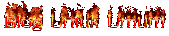





0 komentar:
Posting Komentar